Avertissement : cet article est le résultat de la traduction automatique, l'exactitude et la fidélité de la traduction ne sont donc pas garanties. Pour consulter la version originale de cet article, en anglais, cliquez ici.
Créer et publier des articles de blog
Dernière mise à jour: 8 juillet 2020
Utilisez l'outil de blog de HubSpot pour créer un contenu convaincant qui informera votre audience sur votre entreprise. Avant de commencer, veillez à mettre à jour les paramètres de votre blog, le branding d'entreprise et à connecter votre domaine.
- Créer un nouvel article de blog
- Modifier le contenu de l'article de blog
- Modifier les paramètres de l'article de blog
- Analyser et optimiser votre article de blog
- Prévisualiser votre article de blog
- Publier ou planifier la publication de votre article de blog
Créer un nouvel article de blog
- Depuis votre compte HubSpot, accédez à Marketing > Site web > Blog.
- Utilisez le menu déroulant blog pour sélectionner le blog sur lequel vous allez créer votre nouvel article.
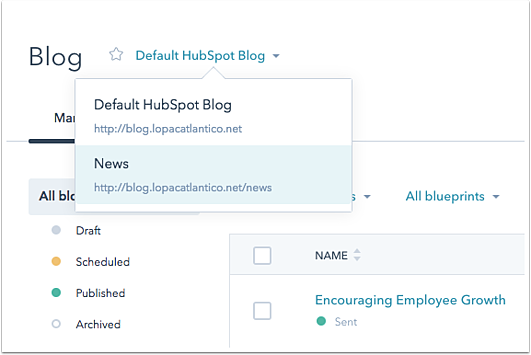
- Cliquez sur Créer un article de blog dans l'angle supérieur droit. Passez le curseur de votre souris sur un article existant et cliquez sur Modifier.
- Choisissez si vous souhaitez créer un article en mode brouillon, en mode de modification en ligne ou depuis un modèle :
- Sélectionnez Mode brouillon pour vous concentrer sur l'écriture et le contenu. Cet éditeur supprime les options de publication de la vue jusqu'à ce que vous soyez prêt à optimiser et à publier votre article dans l'éditeur en ligne. En savoir plus sur comment travailler en mode brouillon.
- Sélectionnez Mode d'édition en ligne pour utiliser l'éditeur classique WYSIWYG (What You See is What You Get : ce que vous voyez est ce que vous obtenez).
- Sélectionnez un modèle d'article d'une structure suggérée pour votre article dans l'éditeur en ligne. Les types de modèles sont : article Pratique, article en liste et article visuel.
- Passez le curseur de la souris sur le module du titre de l'article de blog et cliquez sur l'icône Crayon edit pour saisir le titre de votre article de blog.

Modifier le contenu de l'article de blog
- Passez le curseur de la souris et cliquez sur la zone du corps de l'article de l'éditeur. Un menu de mise en forme s'affiche alors.
- Utilisez ce menu pour ajouter du texte, des images et des boutons CTA à votre article. En savoir plus sur l'utilisation de l'interface de l'éditeur de texte enrichi.
- Dans le corps de l'article, placez votre curseur où vous souhaitez que l'aperçu du contenu de votre article se termine.
- Cliquez sur Insérer, puis sélectionnez Séparateur En savoir plus.
- Vous pouvez glisser et déposer le séparateur comme vous le désirez.

Modifier les paramètres de l'article de blog
- Cliquez sur l'onglet Paramètres pour personnaliser les détails de votre article de blog afin de mettre à jour les paramètres de votre article :
- Modifier le titre de l'article de blog.
- Mettre à jour l'URL.
- Associer l'article à une campagne.
- Ajouter une image en vignette.
- Ajouter un auteur de blog.
- Ajouter des balises de blog.
- Cliquez sur Paramètres avancés pour afficher les options supplémentaires :
- Gérer le modèle de votre blog. Les modèles de blog HubSpot sont codés, tout changement doit être effectué avec un développeur Web expérimenté. En savoir plus sur le balisage du modèle de blog par défaut.
- Gérer les notifications par e-mail de votre blog.
- Personnaliser l'URL canonique si vous disposez de contenu dupliqué.
Analyser et optimiser votre article de blog
Utilisez l'optimiseur dans l'éditeur de contenu pour analyser les suggestions afin d'améliorer votre contenu par rapport aux meilleures pratiques SEO.- Cliquez sur l'icône de graphique à barres dans le volet de gauche. Un volet latéral s'ouvre, contenant des recommandations d'optimisation de votre contenu.
- Passez le curseur de la souris sur l'icône des informations info pour voir plus de détails et de suggestions.
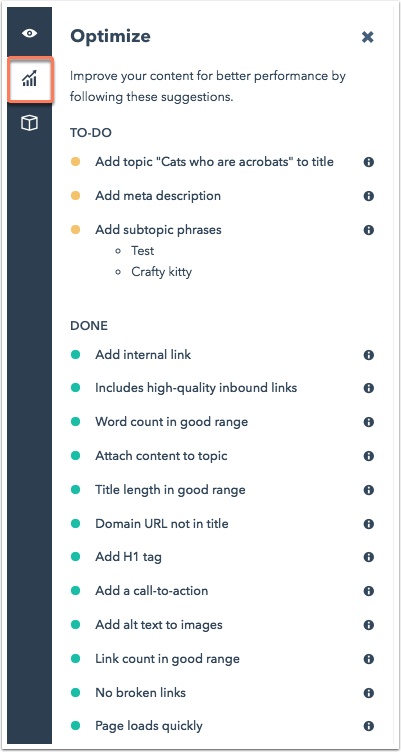
- Vous pouvez également joindre votre contenu aux thèmes SEO pour optimiser votre stratégie de contenu.
Prévisualiser votre article de blog
- Cliquez sur l'icône représentant un œil pour voir les options de prévisualisation. Vous pouvez ensuite mettre à jour les éléments suivants :
- Aperçu des appareils : cliquez sur l'une des icônes type d'appareil pour afficher un aperçu de votre page dans l'éditeur de page sur un appareil et dans un sens spécifiques.
- Aperçu intelligent : utiliser le menu déroulant Afficher en tant que contact spécifique pour choisir un contact dans votre base de contacts. Vous voyez ainsi comment s'affiche le contenu de la page pour ce visiteur spécifique, ce qui peut vous aider à prévisualiser une personnalisation ou un contenu intelligent sur votre page.
- Aperçu partageable : cliquez sur Ouvrir dans une nouvelle fenêtre pour voir un aperçu en direct de la page dans votre navigateur. Ce lien d'aperçu fonctionnera avant que la page soit publiée. Cliquez sur Copier pour copier le lien dans le presse-papiers et le partager avec votre équipe.
Publier la page ou planifier la publication de votre article
Après avoir ajouté votre contenu, l'avoir optimisé pour les moteurs de recherche et prévisualisé la page, celui-ci est prêt à être publié.
- Cliquez sur Publier ou planifier, et choisissez de publier l'article maintenant ou de planifier la publication à une date ultérieure. Si vous choisissez Planifier pour plus tard, pensez à mettre à jour la date et l'heure prévues.
- Une fois les sélections effectuées, cliquez sur Planifier ou Publier.
Blog
Merci d'avoir partagé votre avis.
Ce formulaire n'est utilisé que pour recueillir du feedback sur la documentation. Découvrez comment obtenir de l'aide sur HubSpot.
